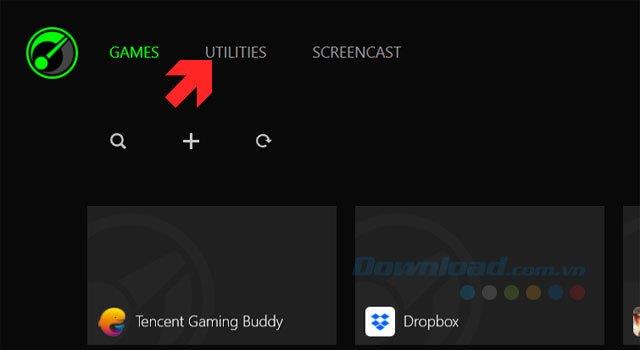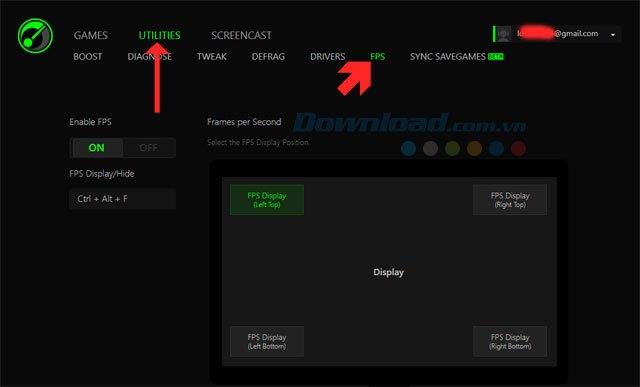Oyun oynarken FPS görüntüleyen yazılım şu anda oldukça fazla, çoğu oyuncu oyun oynarken çerçeve sarsıldığında normalden daha düşük bir FPS olduğunu biliyor. Nominal FPS'nin 30 veya üstü olması normaldir ve 60 pürüzsüzdür.
FPS'nin nedeni yüksek oyun yapılandırmasından kaynaklanıyor olabilir ve donanımınız zayıf. Belki de RAM'inizde farketmediğiniz çok fazla yazılım var. Sistemi optimize etmek ve oyunları daha sorunsuz oynamak için, oyun oynarken FPS'nizi daha yüksek yapmak için Razer Game Booster'ı gereksiz yazılımları kaldırmak için kullanabilirsiniz, Razer tarafından FPS nasıl gösterilir Game Booster aşağıdaki talimatları görebilirsiniz.
Razer Oyun Güçlendirici
Razer Game Booster ile oyun oynarken FPS görüntüleme talimatları
Adım 1: Razer Game Booster'da oturum açın, bir hesabınız yoksa, lütfen bir Razer Game Booster hesabı nasıl kurulur ve oluşturulur makalesinde nasıl kayıt olunacağına bakın . Ardından giriş yapın ve ana arayüzde Yardımcı Programlar'ı seçin .
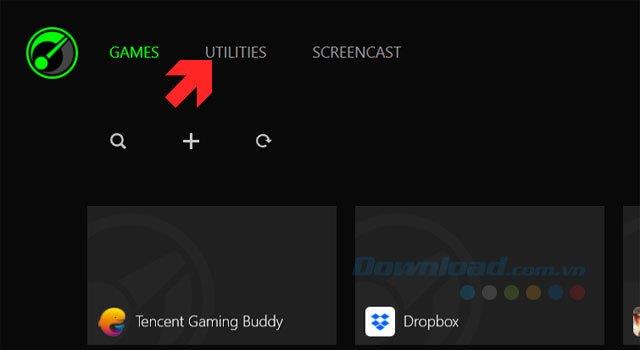
Adım 2: Yardımcı Programlar bölümünde, ekranda FPS görüntüleme konumunu seçmek için pencerenin altındaki FPS'yi seçin, FPS dizinini ayarlamak için 4 köşe seçilecek, kolayca gözlemleyebileceğiniz konumu seçin.
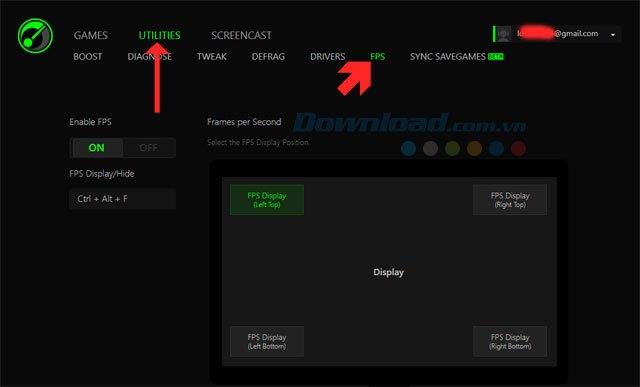
Adım 3: Oyuna girdikten sonra, Razer Game Booster'ın FPS'sinin seçilen köşede görüntülendiğini göreceksiniz, FPS pozisyonunu değiştirmek istiyorsanız, sadece Alt + Tab tuşlarına basmanız ve bölümdeki pozisyonu tekrar seçmeniz yeterlidir . Razer Oyun Booster FPS.

Dolayısıyla yukarıdaki talimatlarla FPS'nizi kontrol edebilir ve sisteminizi optimize etmek için Razer Game Booster'ı kullanabilirsiniz, böylece oyun daha sorunsuz çalışır.
Bilgisayar yapılandırmanız yüksek değilse, geri düşen orta sınıf yapılandırma oyunlarını bulmaya çalışın veya yapılandırmanızı RAM veya grafik kartına yükseltin. TOP game PC yapılandırması makalesinde ortalama olarak veya bilgisayardaki bazı başlıklara veya hafif yapılandırmalara bakın .